更改谷歌浏览器打开页面的详细设置步骤
时间:2024/1/28作者:未知来源:手揣网教程人气:
- [摘要]导读:今天小编和亲们一起学习的是更改谷歌浏览器启动页面的详细操作步骤,一定有许多朋友很是期待吧,下面就是更改谷歌浏览器启动页面的方法。今天小编和亲们一起学习的是更改谷歌浏览器启动页面的详细操作步骤,...导读: 今天小编和亲们一起学习的是更改谷歌浏览器启动页面的详细操作步骤,一定有许多朋友很是期待吧,下面就是更改谷歌浏览器启动页面的方法。
今天小编和亲们一起学习的是更改谷歌浏览器启动页面的详细操作步骤,一定有许多朋友很是期待吧,下面就是更改谷歌浏览器启动页面的方法。
更改谷歌浏览器启动页面的详细操作步骤
打开谷歌浏览器,如图点选设置。
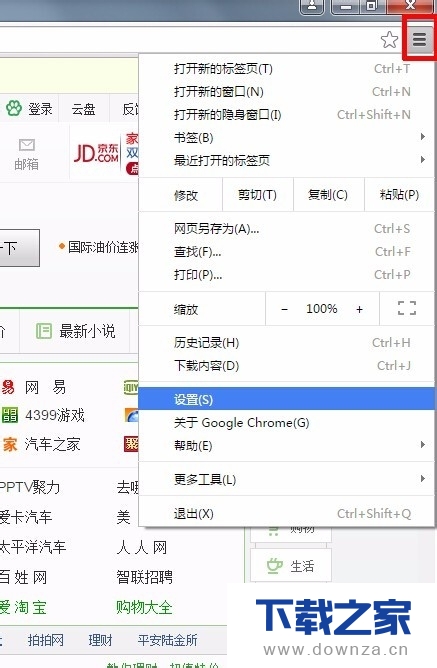
进入设置页面,找到——启动时。
如图,点选——打开特定网页或一组网页。
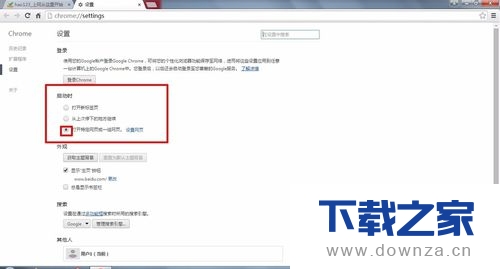
点击——设置网址。输入你想要设置的网页地址。

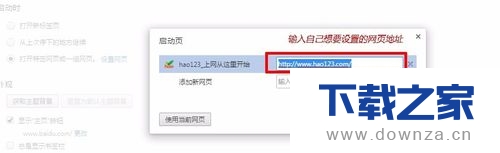
重启浏览器。启动界面就变成了。自己设置的网站了。
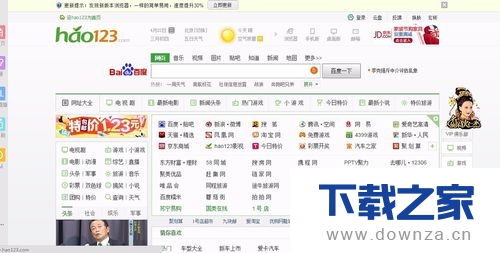
【下载之家 教程整理】
上面就是为各位亲们带来的更改谷歌浏览器启动页面的教程,一起去了解了解吧。
延伸阅读:设置谷歌浏览器主页按钮的简单操作流程
这篇文章是教大家设置谷歌浏览器主页按钮的,有需要学习设置谷歌浏览器主页按钮的简单操作流程的小伙伴就赶紧和下载之家的小编一起来学习一下吧。
常见的网络操作系统有UNIX、Netware、Windows NT、Linux等,网络软件的漏洞及缺陷被利用,使网络遭到入侵和破坏。
关键词:更改谷歌浏览器打开页面的详细设置步骤